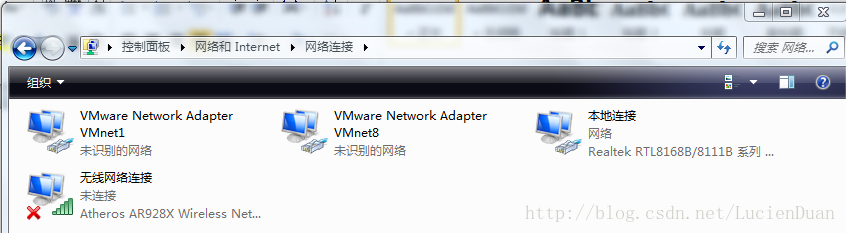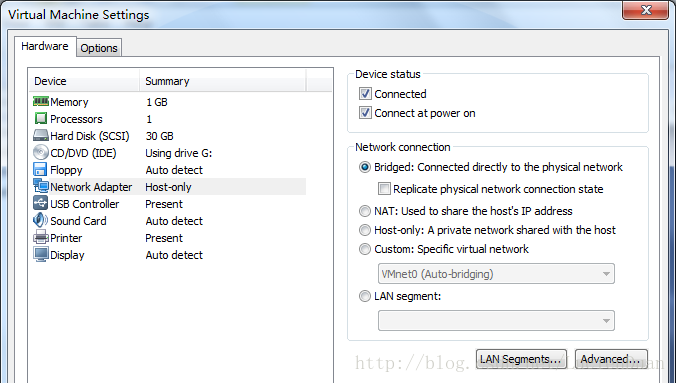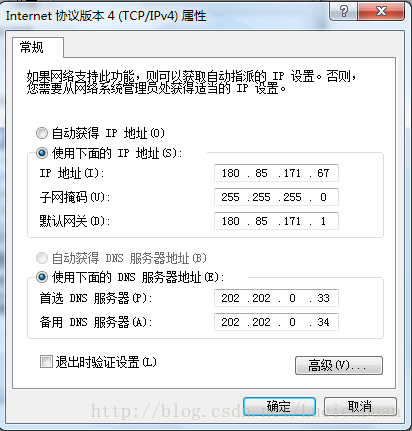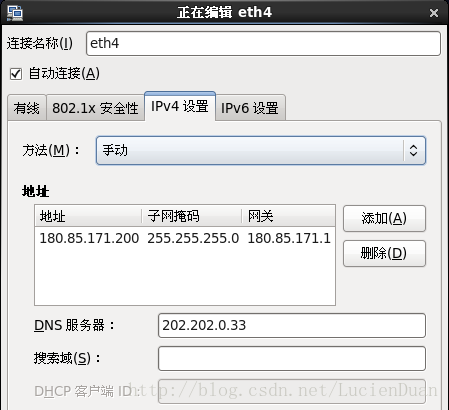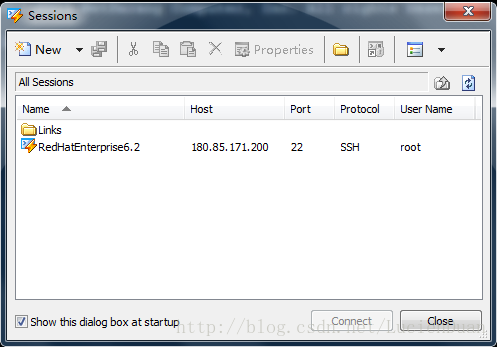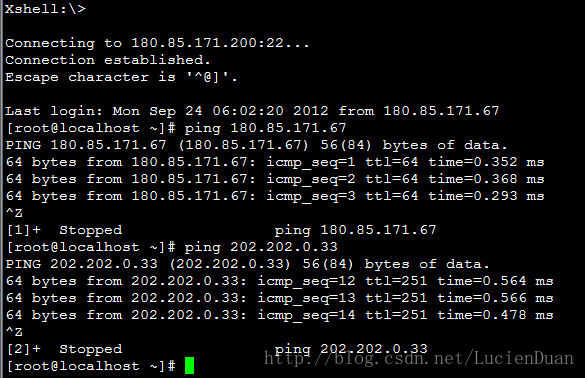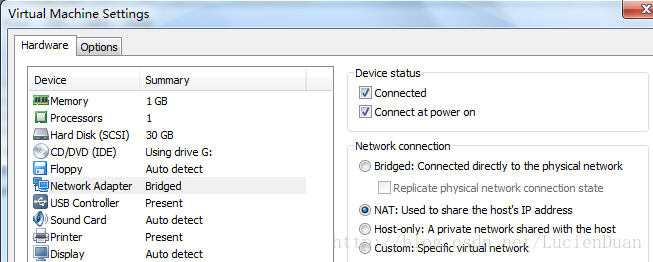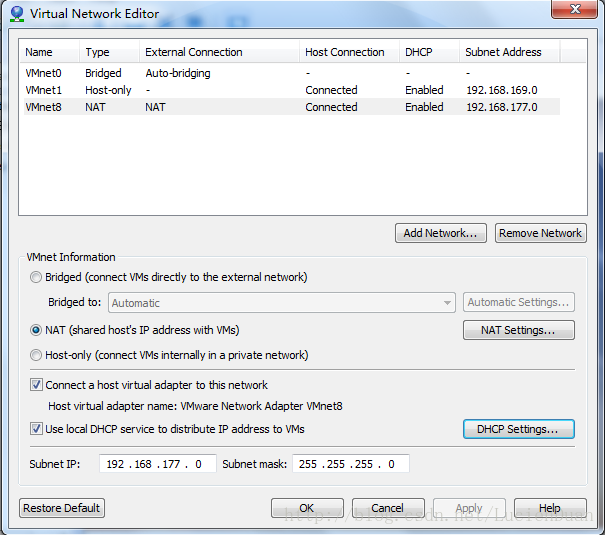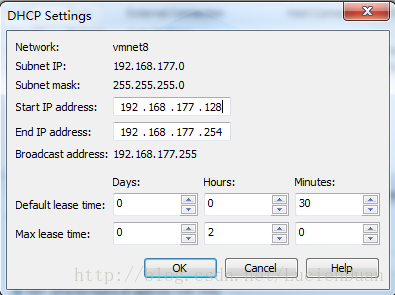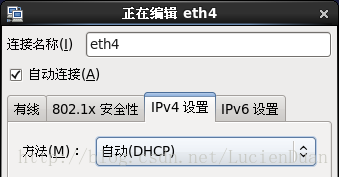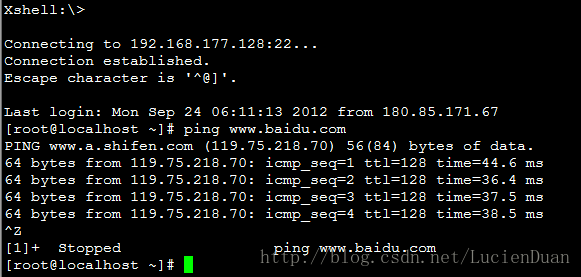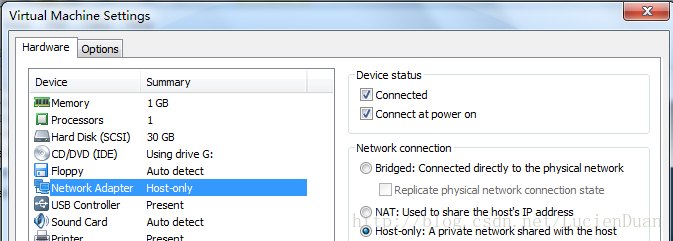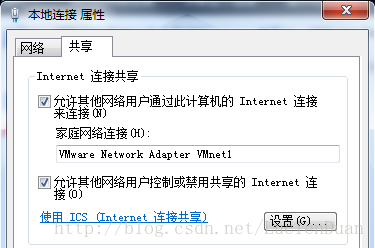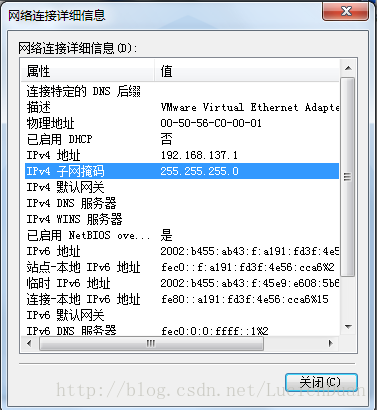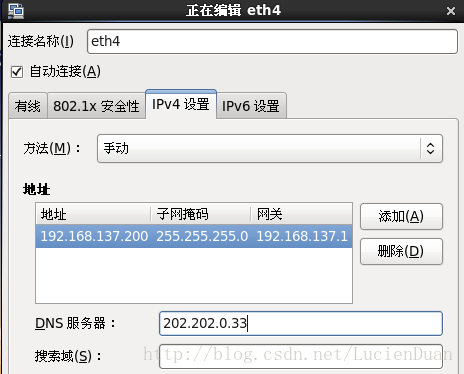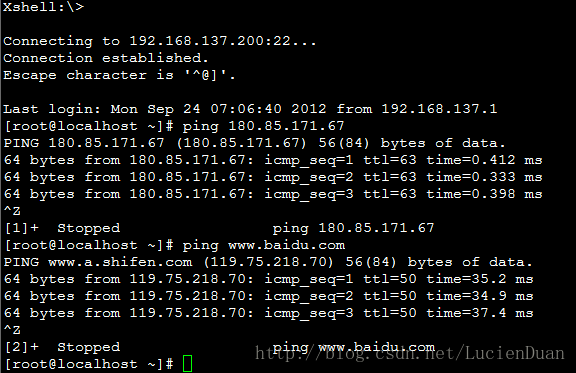VMware虛擬機器三種聯網方式(圖文詳細解說)
VMware三種網路模式聯網
首先說一下VMware的幾個虛擬裝置
安裝了VMware虛擬機器後,會在網路連線對話方塊中多出兩個虛擬網絡卡,如圖:
VMnet0:用於虛擬橋接網路下的虛擬交換機
VMnet1:用於虛擬Host-Only網路下的虛擬交換機
VMnet8:用於虛擬NAT網路下的虛擬交換機
VMware Network AdepterVMnet1:Host用於與Host-Only虛擬網路進行通訊的虛擬網絡卡
VMware Network Adepter VMnet8:Host用於與NAT虛擬網路進行通訊的虛擬網絡卡
目前虛擬機器中安裝的是RedHatEnterpriseServer6.2,主機是Win7旗艦版
1、bridge
在這種模式下,VMware虛擬出來的作業系統就像是區域網中的一臺獨立的主機,它可以訪問網內任何一臺機器。需要手工為虛擬系統配置IP地址、子網掩碼,而且還要和宿主機器處於同一網段,這樣虛擬系統才能和宿主機器進行通訊。同時,由於這個虛擬系統是區域網中的一個獨立的主機系統,那麼就可以手工配置它的TCP/IP配置資訊,以實現通過區域網的閘道器或路由器訪問網際網路。
首先在Vmware中設定網路模式選擇bridge,VMware--->VM--->Setting--->NetworkAdapter
在Vmware中選擇橋接網絡卡:VMware--->Edit--->VirtualNetworkEditor
然後檢視主機的IP資訊
然後配置虛擬機器中RedHat的IP地址資訊
系統--->首選項--->網路連線--->選擇eth4,編輯
用Xshell遠端控制RedHat系統
連線主機和校園內網都沒問題,因為在寢室上網需要登入drcom客戶端,所以RedHat要上外網還必須得安裝linux版的drcom。
如下圖:
2、NAT
使用NAT模式,就是讓虛擬系統藉助NAT(網路地址轉換)功能,通過宿主機器所在的網路來訪問公網。也就是說,使用NAT模式可以實現在虛擬系統裡訪問網際網路。NAT模式下的虛擬系統的TCP/IP配置資訊是由VMnet8(NAT)虛擬網路的DHCP伺服器提供的,無法進行手工修改,因此虛擬系統也就無法和本區域網中的其他真實主機進行通訊。採用NAT模式最大的優勢是虛擬系統接入網際網路非常簡單,不需要進行任何其他的配置,只需要主機器能訪問網際網路即可。這種情況下,主機可以ping通虛擬機器,虛擬機器也能ping通主機。
首先設定選擇虛擬機器的網路模式為NAT,VMware--->VMàSetting--->NetworkAdapter
然後設定VMnet8的IP地址及閘道器VMware--->Edit--->VirtualNetworkEditor
選擇右下方的DHCP Setting進行設定
設定RedHat的IP為自動(DHCP)即可
然後虛擬機器就可以連線上外網了
3、HostOnly
在Host-Only模式下,虛擬網路是一個全封閉的網路,它唯一能夠訪問的就是主機。其實Host-Only網路和NAT網路很相似,不同的地方就是 Host-Only網路沒有NAT服務,所以虛擬網路不能連線到Internet。主機和虛擬機器之間的通訊是通過VMwareNetworkAdepterVMnet1虛擬網絡卡來實現的。此時如果想要虛擬機器上外網則需要主機聯網並且網路共享。
首先設定選擇虛擬機器的網路模式為Host-Only,VMware--->VM--->Setting--->NetworkAdapter
然後讓主機共享網路:本地連線--->共享
此時VMnet1的IP地址會自動選擇192.168.137.1
然後設定虛擬機器RedHat的IP地址跟VMnet1在同一個網段
現在虛擬機器就可以跟主機和外網通訊了
如下圖:
總結
共享連線方式和NAT方式,都可以實現虛擬機器和主機,虛擬機器和網際網路通訊,NAT方式設定簡單,且可以實現同時訪問多個物理網絡卡。橋接方式可實現虛擬機器和主機,虛擬機器和網際網路通訊,若虛擬機器作為伺服器,只有這種方式可行。但需獨立的IP給虛擬機器,且若物理網絡卡連線斷開,虛擬機器與主機也不能連線。host-only方式只實現虛擬機器主機通訊,一般不單獨採用。